È possibile utilizzare PerformancePoint Dashboard Designer per creare scorecard per i dashboard. Le scorecard possono essere paragonate a un report progettato per scoprire con una sola occhiata se le prestazioni sono in target o fuori target per uno o più indicatori di prestazioni chiave (KPI).
-
Per una breve panoramica delle procedure per la creazione di una scorecard di PerformancePoint, vedere Metodi di creazione di scorecard di PerformancePoint
-
Per informazioni più dettagliate sulle procedure per la creazione di una scorecard di PerformancePoint, vedere Creare una scorecard utilizzando Dashboard Designer in TechNet.
In questo articolo viene presentata una panoramica delle scorecard di PerformancePoint e delle procedure per la creazione di scorecard per l'organizzazione.
In questo articolo
Che cos'è una scorecard?
Una scorecard è uno snapshot di alto livello delle prestazioni dell'organizzazione. Le scorecard consentono di visualizzare una raccolta di indicatori di prestazioni chiave (KPI) e gli obiettivi di prestazione per tali indicatori KPI. Quando si crea una scorecard, si crea in genere un gruppo di livello superiore di obiettivi che rappresentano i diversi obiettivi relativi alle prestazioni per un gruppo o un'organizzazione. È quindi possibile aggiungere a tali obiettivi altri indicatori KPI che rappresentano gli obiettivi secondari per ogni indicatore KPI.
Una scorecard che si crea tramite Dashboard Designer può essere simile alla seguente:
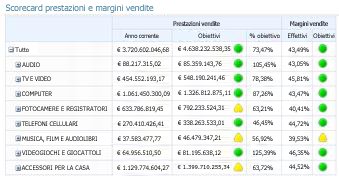
Le scorecard sono tanto varie quanto le organizzazioni che rappresentano. Un'azienda di vendita al dettaglio, ad esempio, potrebbe misurare le prestazioni indicando il volume delle vendite, mentre un'organizzazione municipale potrebbe tenere traccia del numero di cittadini che partecipano alle assemblee della comunità. È possibile creare scorecard per un singolo team o per un'intera organizzazione.
Per informazioni più dettagliate sulle scorecard, vedere Panoramica delle scorecard di PerformancePoint.
Che cos'è una scorecard di PerformancePoint?
Le scorecard di PerformancePoint variano per complessità e contenuto, ma sono in genere costituite dagli elementi seguenti:
|
Elemento |
Descrizione |
|
Origini dati |
Un'origine dati è una connessione a un database sottostante utilizzato. Gli indicatori KPI di PerformancePoint possono utilizzare più origini dati, inclusi i tipi seguenti:
È possibile creare una scorecard di PerformancePoint che contiene svariati indicatori KPI che utilizzando la stessa origine dati oppure origini dati diverse. Quando si utilizza la procedura guidata per la creazione di una scorecard, tuttavia, si inizia con la selezione di una singola origine dati per il primo indicatore KPI. È quindi possibile aggiungere altri indicatori KPI che utilizzano origini dati diverse modificando la scorecard dopo la creazione. |
|
Indicatori |
Gli indicatori sono i simboli grafici da utilizzare negli indicatori KPI per segnalare se le prestazioni sono in linea o meno con gli obiettivi. Sono disponibili molti diversi tipi di indicatori, inclusi misuratori, smile, semafori e frecce di tendenza. Gli indicatori sono organizzati in due gruppi: centrati e standard.
|
|
Indicatori KPI |
Gli indicatori KPI possono essere paragonati a misure del successo visualizzate nella scorecard. Gli indicatori KPI vengono utilizzati per confrontare i risultati effettivi con i valori obiettivo. Se, ad esempio, si crea una scorecard per un team vendite, potrebbe essere necessario disporre di un indicatore KPI per specificare gli importi delle vendite con gli importi degli obiettivi di vendita. A seconda dell'origine dati utilizzata per la scorecard, è possibile importare indicatori KPI dall'origine dati oppure creare indicatori KPI personalizzati. |
|
Righe e colonne |
Le scorecard sono simili a tabelle che includono almeno una riga e una colonna. La maggior parte dei creatori di dashboard crea scorecard le cui righe contengono elementi e le cui colonne contengono periodi di tempo o metriche. |
Come si creano le scorecard di PerformancePoint?
Quando si crea una scorecard di PerformancePoint, è possibile utilizzare una procedura guidata per eseguire il processo in modo assistito oppure è possibile creare la scorecard manualmente. Per ulteriori informazioni, vedere Creare una scorecard utilizzando Dashboard Designer in TechNet.
Indipendentemente dal metodo utilizzato, sono disponibili numerose opzioni di configurazione. È possibile creare una scorecard semplice per il confronto dei risultati effettivi con i valori obiettivo oppure è possibile creare scorecard sofisticate che includano funzionalità avanzate, ad esempio funzionalità di Business Intelligence per le gerarchie temporali o indicatori KPI calcolati.
In questa sezione è inclusa una panoramica di alto livello della creazione di una scorecard, ma non vengono descritte tutte le opzioni di configurazione disponibili. Per informazioni più dettagliate, vedere Creare una scorecard utilizzando Dashboard Designer in TechNet.
Creare una scorecard tramite la procedura guidata
-
Per aprire la procedura guidata, individuare il visualizzatore area di lavoro e quindi fare clic su Elenco del contenuto di PerformancePoint. Fare clic sulla scheda Crea e quindi su Scorecard. Verranno visualizzate le diverse schermate della procedura guidata per il completamento del processo seguente:
Suggerimento: Se la procedura guidata non si apre, è possibile che Dashboard Designer non sia configurato per l'utilizzo della procedura guidata. Questa impostazione può essere facilmente modificata. Per ulteriori informazioni, vedere Attivare o disattivare la procedura guidata per la creazione di una scorecard in Dashboard Designer in TechNet.
-
Selezionare un modello di scorecard. Il modello selezionato corrisponde all'origine dati che si prevede di utilizzare per la scorecard. È possibile scegliere tra i modelli seguenti di Dashboard Designer:
-
Nella categoria Microsoft è possibile selezionare Analysis Services.
-
Nella categoria Standard è possibile selezionare Scorecard vuota o Scorecard a valori fissi.
-
Nella categoria Tabulare è possibile selezionare Excel Services, Cartella di lavoro di Excel, Elenco SharePoint o Tabella SQL Server.
Nota: Se si seleziona il modello Valori fissi, ignorare il passaggio 2 e proseguire con il passaggio 3. Se si seleziona il modello Scorecard vuota, non proseguire con il passaggio 2, in quanto la procedura guidata terminerà a questo punto e la scorecard verrà aperta per la modifica nel riquadro centrale dell'area di lavoro. Sarà quindi possibile procedere a creare e configurare la scorecard manualmente.
-
Selezionare un'origine dati. L'origine dati selezionata deve corrispondere al modello di scorecard selezionato. Se, ad esempio, è stato selezionato il modello Analysis Services, è necessario selezionare un'origine dati di Analysis Services per la scorecard.
Suggerimento: Se non sono disponibili origini dati, potrebbe essere necessario crearle. Per informazioni dettagliate, vedere Creare connessioni dati (PerformancePoint Services) in TechNet.
-
Selezionare gli indicatori KPI. A seconda dell'origine dati e del modello selezionati, è necessario creare o importare gli indicatori KPI che si desidera utilizzare per la scorecard. È quindi possibile configurare ogni indicatore KPI modificandone il nome, il metodo di rappresentazione per bande e i valori effettivi o obiettivo.
-
Aggiungere filtri di misure (facoltativo). A seconda dell'origine dati e del modello selezionati, potrebbe essere possibile aggiungere filtri di misure e colonne membro. I filtri di misure consentono di limitare le informazioni visualizzate nella scorecard. Si supponga, ad esempio, di creare una scorecard per indicare le vendite per alcune, ma non tutte, le aree geografiche di un'organizzazione. Sarà possibile utilizzare filtri di misure per selezionare solo le aree geografiche di interesse.
-
Aggiungere colonne membro (facoltativo). Se si sceglie di aggiungere filtri di misure, potrebbe essere possibile aggiungere colonne membro alla scorecard. Come indicato dal nome, le colonne membro sono elementi che è possibile aggiungere alle colonne nella scorecard. Si supponga, ad esempio, di creare una scorecard per indicare le vendite e che siano state selezionate alcune aree geografiche per i filtri di misure. È possibile aggiungere altri membri, ad esempio uno o più periodi di tempo, come colonne nella scorecard.
-
Selezionare una posizione degli indicatori KPI. La posizione specificata corrisponde alla cartella di visualizzazione per gli indicatori KPI utilizzati per la scorecard. Quando si crea una scorecard, tutti gli indicatori KPI utilizzati nella scorecard vengono visualizzati come nuovi elementi creati nel visualizzatore area di lavoro. Questa situazione si verifica anche se si importano indicatori KPI esistenti dall'origine dati utilizzata per la scorecard.
-
Completare la configurazione della scorecard. Al termine dei passaggi della procedura guidata per il modello di scorecard selezionato, la scorecard viene aperta nel riquadro centrale dell'area di lavoro e può quindi essere ulteriormente configurata. È possibile, ad esempio, aggiungere o rimuovere membri nelle righe o le colonne oppure modificare gli indicatori KPI cambiandone nomi o valori target, origini dati e impostazioni. Per altre informazioni, vedere Modificare una scorecard tramite Dashboard Designer in TechNet.
Creare una scorecard manualmente
Quando si crea una scorecard manualmente, è necessario iniziare con una scorecard che non include origini dati o contenuto. Per completare la scorecard, utilizzare la procedura seguente:
-
Individuare o creare gli indicatori KPI che si desidera utilizzare nella scorecard. Per informazioni sulla creazione di indicatori KPI, vedere Creare e configurare un indicatore KPI tramite Dashboard Designer.
-
Aggiungere elementi alla scorecard. Nel riquadro Dettagli individuare gli indicatori KPI, le metriche e altri elementi che si vuole usare e aggiungerli alla scorecard nelle sezioni delle righe e delle colonne. È possibile aggiungere alla scorecard indicatori KPI che usano origini dati diverse. Ad esempio, è possibile includere nella stessa scorecard alcuni indicatori KPI che usano origini dati di Analysis Services e altri che usano Excel Services o altre origini dati.
-
Completare la configurazione della scorecard. Fare clic sulla scheda Modifica e usare i comandi disponibili sulla barra degli strumenti per apportare modifiche alla scorecard. Mentre si apportano modifiche, assicurarsi di fare clic su Aggiorna per aggiornare la scorecard nel riquadro centrale.
Passaggi successivi
Per ulteriori informazioni su come creare contenuto del dashboard di PerformancePoint, vedere gli articoli e le risorse seguenti.
Modificare una scorecard usando Dashboard Designer
Creare report di PerformancePoint tramite Dashboard Designer










